Come cambiare DNS sul pc
Stai navigando lentamente su internet? In questo tutorial ti spiego come modificare il DNS del tuo computer per migliorare la velocità della tua connessione.
Modificare i Dns su Windows
- Vai sul Pannello di controllo
- Seleziona Rete e Internet
- Clicca su Centro connessione di rete
- Clicca sulla connessione di rete
- Clicca su Proprietà
- Digita gli indirizzi del server DNS
- Clicca su OK e riavvia la connessione
Qui di seguito puoi trovare le istruzioni dettagliate per modificare il DNS sul PC.
Quali sono le cause della connessione lenta?
Le cause della navigazione lenta possono essere molte.
Esempio. Potrebbe dipendere dalla congestione del traffico dati sul provider Adsl oppure del sito web che stai visitando. In entrambi i casi noti un rallentamento ma le soluzioni sono diverse.
Prima di modificare i DNS fai questi controlli:
- Verifica se la velocità della tua linea ADSL è a posto
- Verifica se il sito web che vuoi visitare funziona correttamente
E' tutto a posto? A questo punto ti conviene dare un'occhiata ai server DNS sul tuo PC.
Cosa sono i server DNS?
Quando digiti un indirizzo URL sul tuo browser o clicchi su un link, il tuo browser visualizza il contenuto della pagina web.
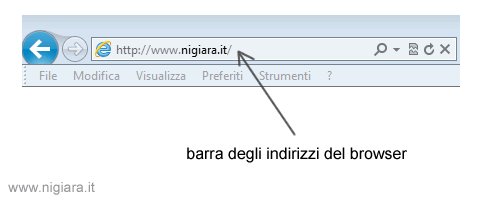
In realtà, il sito web che stai visitando non è identificato dal nome che hai digitato.
Ad esempio, in questo momento stai visitando il sito Nigiara.it. Si tratta però di un nome di dominio. Non è l'indirizzo reale del sito. E' solo un modo più mnemonico per ricordarlo.
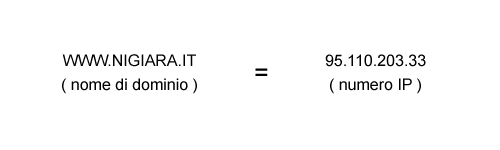
Ogni dominio sul web è associato a un codice numerico detto numero IP, composto da quattro numeri. E' questo il vero indirizzo del sito su internet ma è più difficile da ricordare.
Come funziona un server DNS?
Quanto digiti un indirizzo Url nella barra di navigazione, il tuo browser si collega a un server DNS ( fase 1 ) per conoscere qual è l'indirizzo IP associato al nome di dominio che hai digitato.
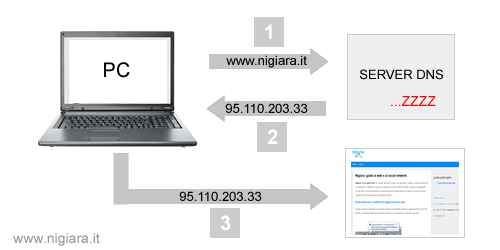
Il server DNS cerca il numero IP associato al sito e, dopo averlo trovato, lo restituisce al browser ( fase 2 ).
A questo punto il browser si collega all'indirizzo IP ( fase 3 ) e visualizza sullo schermo il contenuto della pagina web.
In pratica, ogni volta che cambi pagina su internet il tuo browser si collega al server DNS.
Cosa accade se il server DNS è lento?
A questo punto dovrebbe essere chiaro perché controllare le performance del DNS.
Durante la tua navigazione il tuo browser si collega migliaia di volte al server DNS per tradurre gli indirizzi in numeri IP.
Se il server DNS a cui ti colleghi è lento, anche la tua navigazione è lenta.
Per fortuna non c'è soltanto un server DNS. Ce ne sono molti tra cui scegliere.
Se quello che utilizzi è troppo lento, prova a sostituirlo con un altro.
Come cambiare il server DNS del computer
Se utilizzi un sistema operativo Windows vai sul Pannello di Controllo.
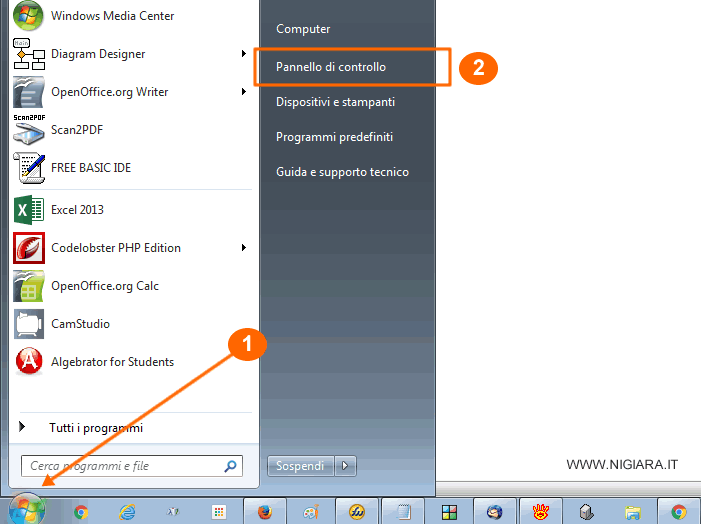
Poi clicca su Rete e Internet.
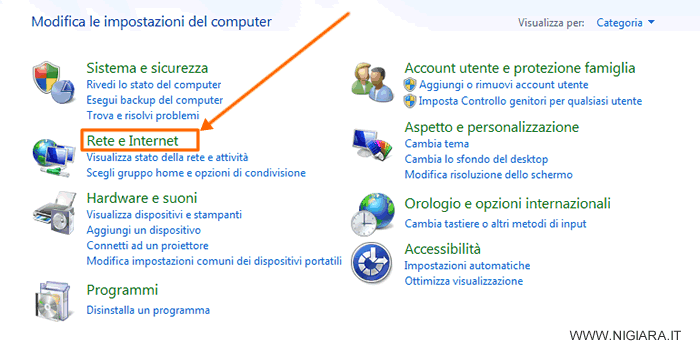
Poi su Centro connessioni di rete e condivisione.
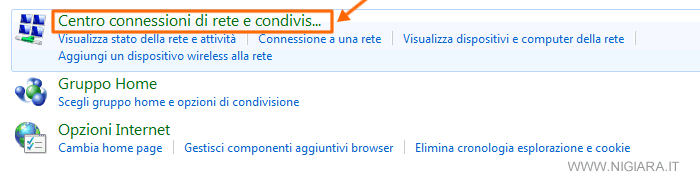
A questo punto, clicca sulla connessione in uso.
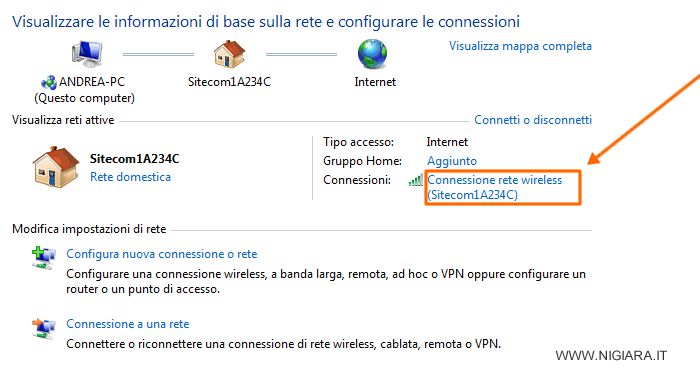
Poi su Proprietà.
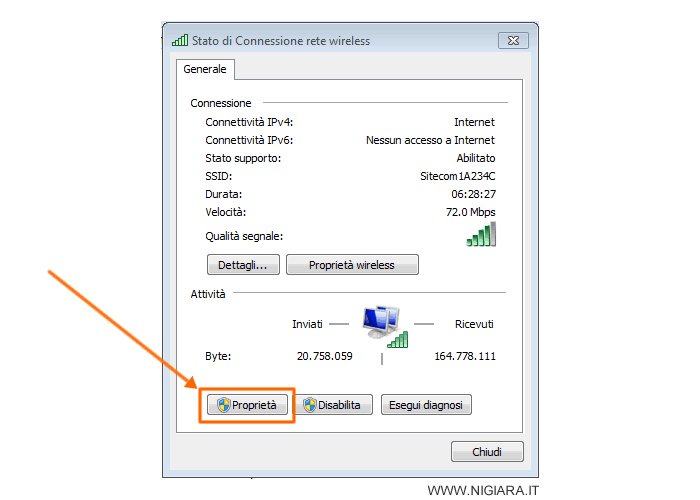
Ora seleziona Protocollo Internet 4 ( TCP/IPv4).
Poi clicca sul pulsante Proprietà.
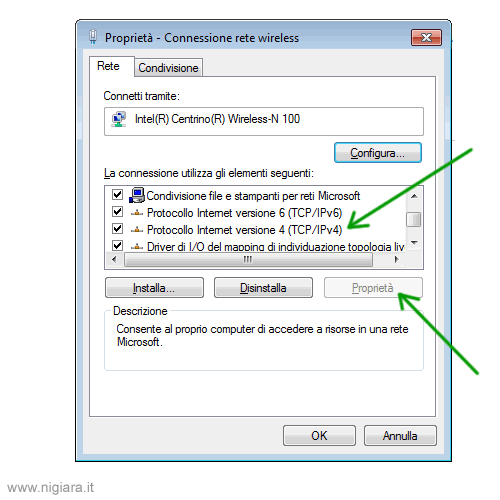
Si apre una finestra con due riquadri.
Nel primo riquadro puoi scegliere quale indirizzo IP vuoi utilizzare per navigare in internet.
Nel secondo riquadro puoi impostare il server DNS per la navigazione i internet.
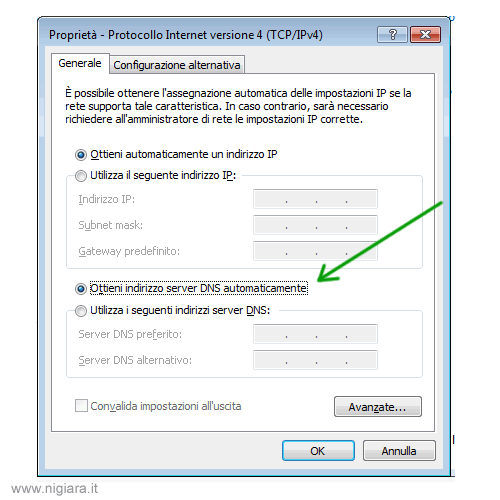
In genere, i PC sono configurati di default per usare automaticamente i server DNS dal provider adsl. Ma si può cambiare.
Togli il simbolo della spunta da "Ottieni indirizzo server DNS automaticamente".
Poi spunta la voce "Utilizza i seguenti server DNS".
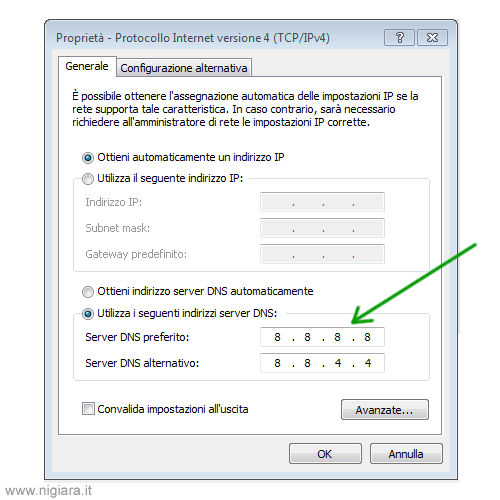
A questo punto, inserisci l'indirizzo del server DNS preferito e del server DNS alternativo che vuoi utilizzare.
Poi clicca sul pulsante OK.
Quale sono i DNS migliori
Se non sai quale server DNS utilizzare, prova quelli di Google o di Open DNS.
Sono due server DNS gratuiti abbastanza efficienti e rapidi.
Google DNS
Server DNS preferito: 8.8.8.8
Server DNS alternativo: 8.8.4.4
Open DNS
Server DNS preferito: 208.67.222.222
Server DNS alternativo: 208.67.220.220
Hai modificato il server DNS del tuo PC
A questo punto il tuo browser utilizza i nuovi DNS per navigare in internet. Fai una prova e verifica se la navigazione è più veloce. Se avevi un problema di connettività lenta causato dai server DNS, dovresti averlo risolto.
Per scrivere questo tutorial ho usato un personal computer con il sistema operativo Microsoft Windows 7. Le istruzioni sono simili anche se usi XP, Vista, Windows 8 o 10.
Se questa guida di Nigiara ti ha aiutato ed è utile condividila con i tuoi amici.
Grazie per aver visitato il nostro sito web.

